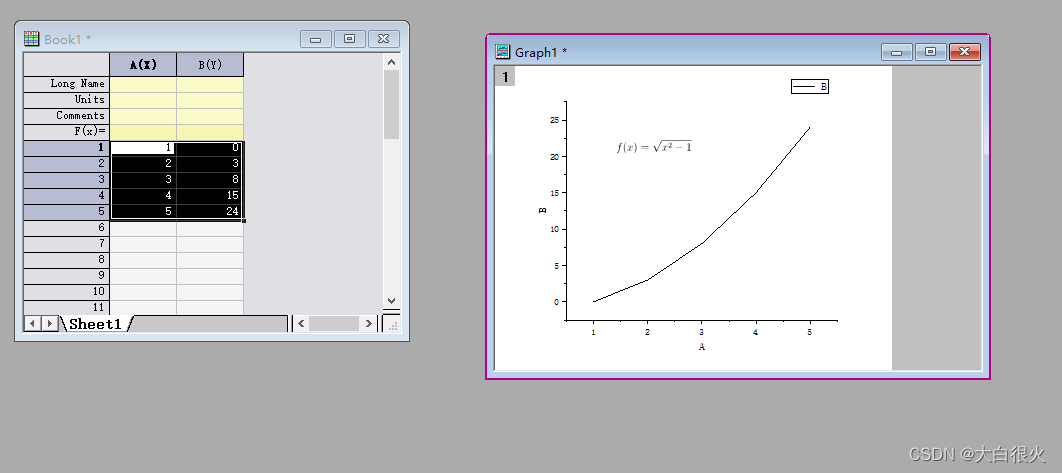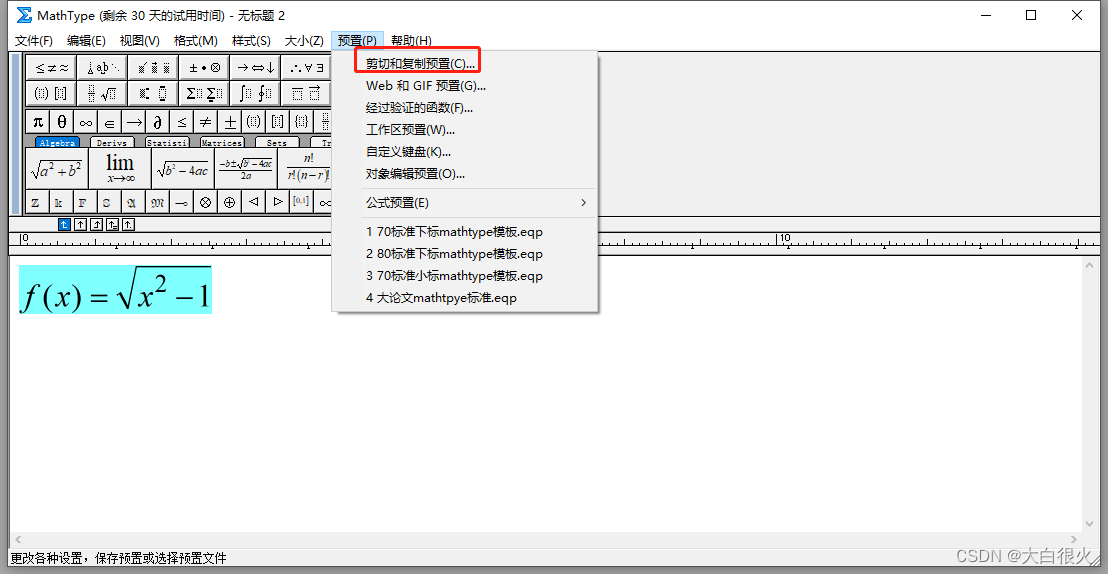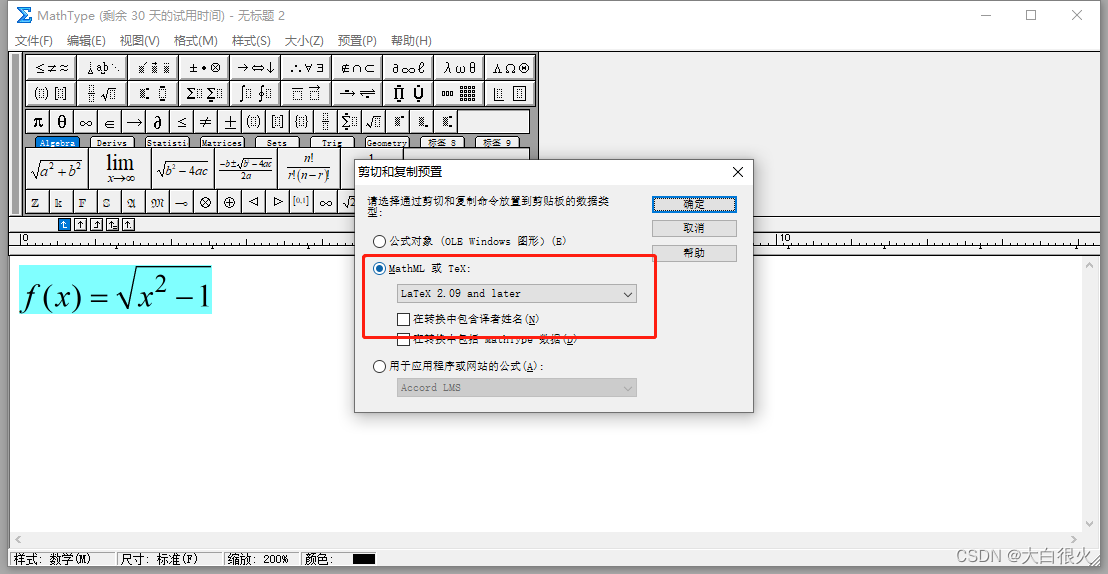本文目录
一、前期准备
1.1 下载安装 LaTex App
(1)下载地址
链接:https://www.originlab.com/fileExchange/details.aspx?fid=221
(2)安装
点击上面链接下载LaTeX.opx文件

将
LaTeX.opx拖拽至origin右侧的Apps进行安装

安装完成后如下图
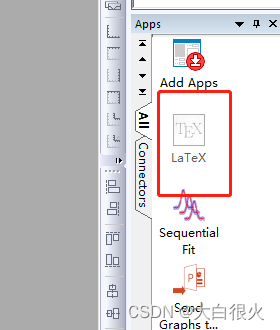
1.2 下载安装Mikitex
链接:https://miktex.org/download
直接默认安装即可
扫描二维码关注公众号,回复:
17209906 查看本文章


1.3 下载安装OAutotrace
链接:https://www.originlab.com/index.aspx?go=PRODUCTS&PID=3166
直接默认安装即可
以上文件也可通过CSDN下载:https://download.csdn.net/download/sdbyp/87577114
二、案例:插入LaTeX
案例:拟在origin中画出以下公式对应的折线图
f ( x ) = x 2 − 1 f(x) = \sqrt { {x^2}} - 1 f(x)=x2−1
2.1 在Origin中画出图形
(1)输入数据
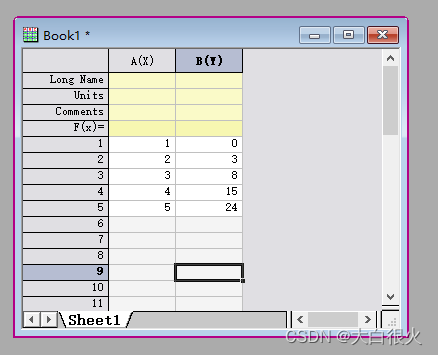
在表中输入对应数据
(2)绘制图形
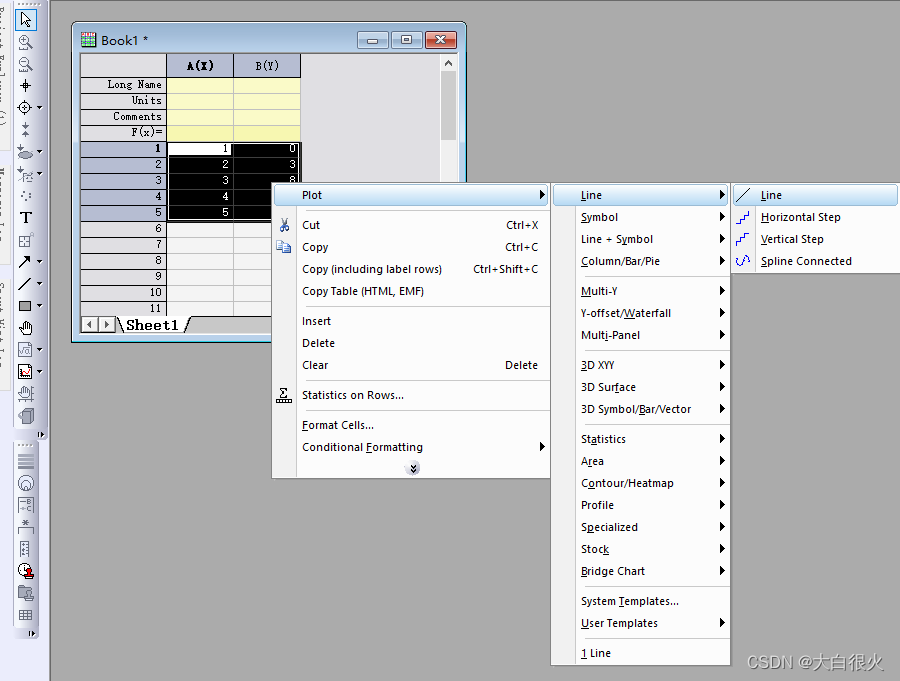
选中数据,右键plot绘制图形
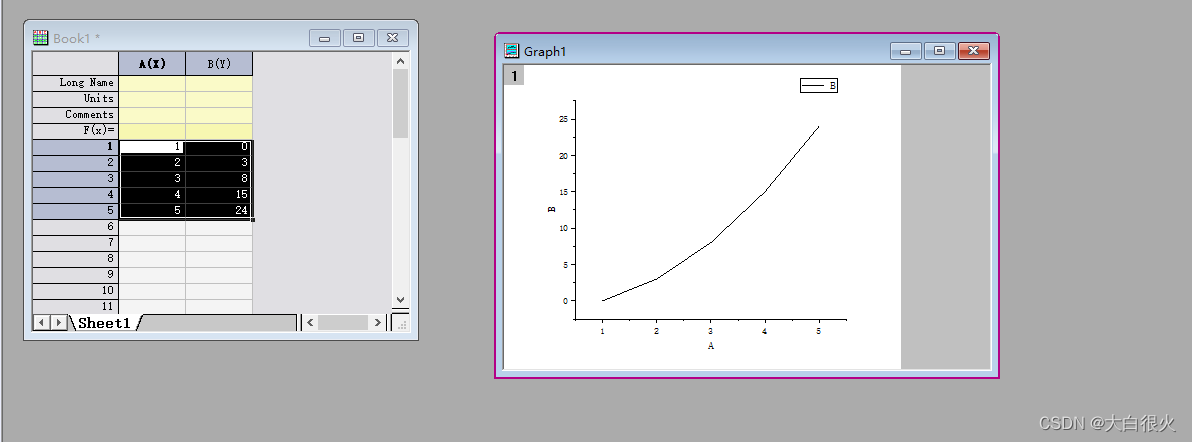
2.2 利用MathType生成LaTeX公式
(1)在MathType中输入公式
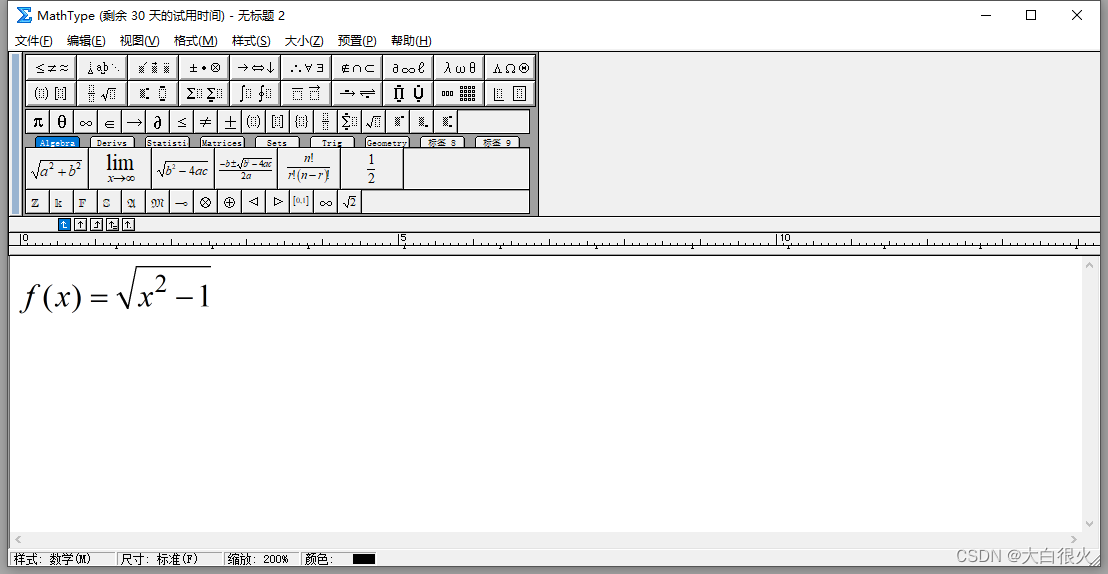
(2)复制公式
复制了公式以后生成的文本为:
\[f(x) = \sqrt { {x^2} - 1} \]
如果不是以上文本,在MathType中依次点击“预置”-“剪切和复制预置”-“MathML或TeX”即可
2.3 在Origin中使用LaTex公式
(1)使用LaTeX应用
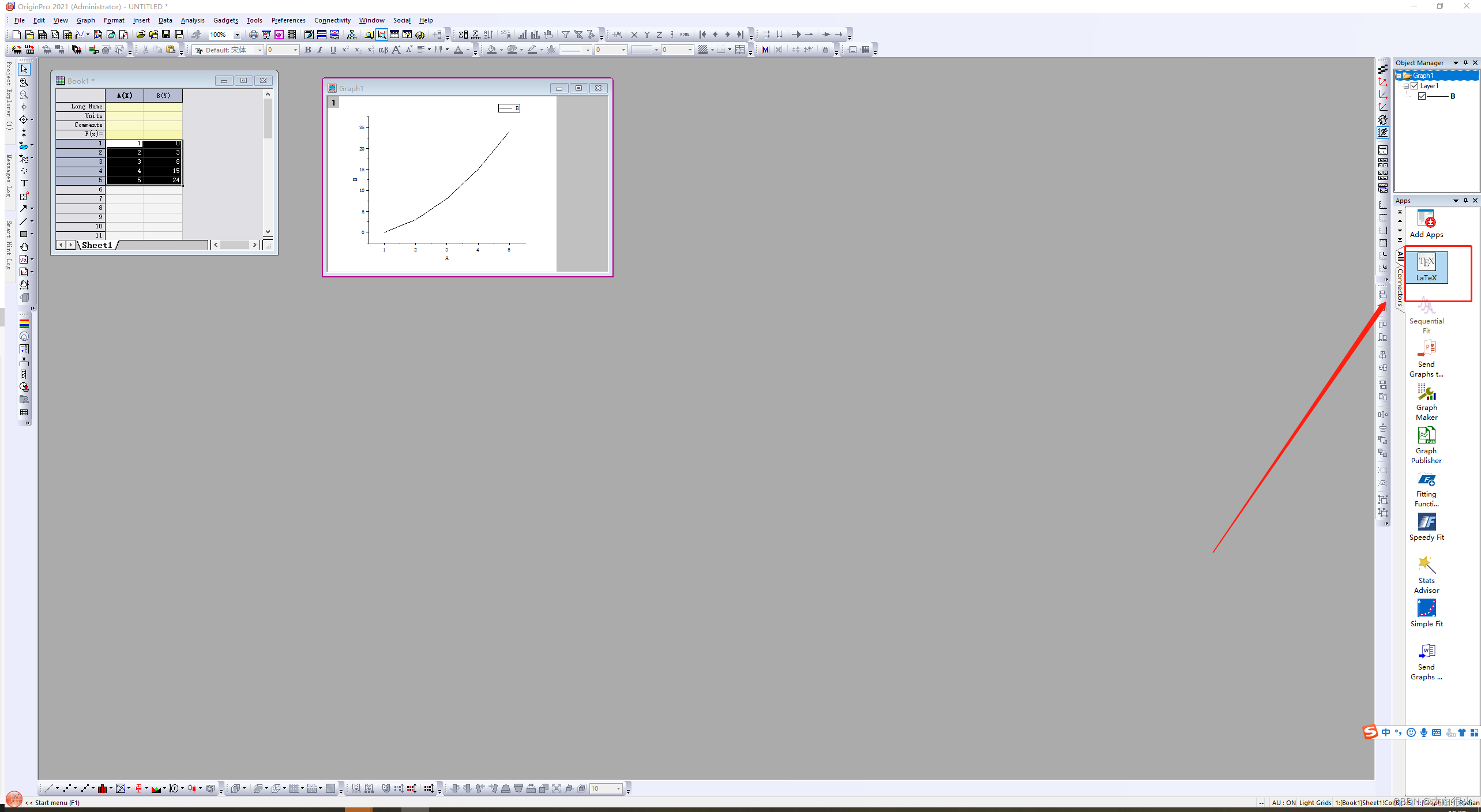
在origin中点击
LaTex以使用LaTex应用:
- 如若是第一使用需要选择MiKTeX路径,我的默认路径为
C:\Program Files\MiKTeX\miktex\bin\x64;- 输入路径以后,会不停提示缺少各种sty文件,一直点击安装即可。
(2)将2.2中生成的公式粘贴入输入框
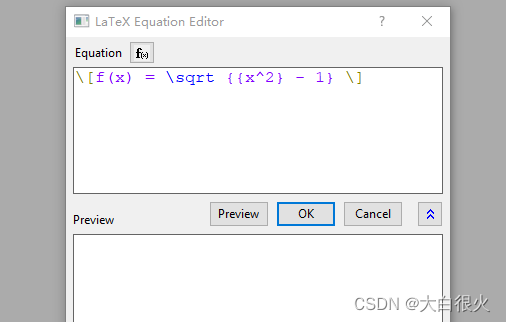
(3)点击OK将公式插入到origin中